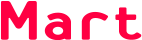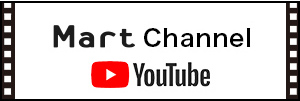事前の食事の準備や子どもの面倒をお願いするパパへの配慮で、家を出る前から疲れる通常の飲み会とは違い、家にいながら参加できるオンライン飲みは、むしろ主婦向き。家族に呼ばれたら途中で席を外したり、退出することもできるので、プライベートと家事とのバランスもとれて、きっといい息抜きになるはず。いま話題のZoomをはじめ、友人や遠方のご家族と顔を見ながら話せる便利なオンライン飲みツールをご紹介していきます。
1回めの今回は「Zoom飲み」なる造語が一般化しつつあるいま、オンライン飲みツールとして優秀だと定評のあるオンライン通信アプリ、Zoomについてご紹介します。
ビジネス用途が多いため、通信性は抜群!
Zoomでのオンライン飲み会のはじめ方
【飲み会を主催したい人はまず登録をしよう】
※主催者1名が、飲みたい人へURLを送ります。
★STEP1/アプリをダウンロードして無料サインアップ
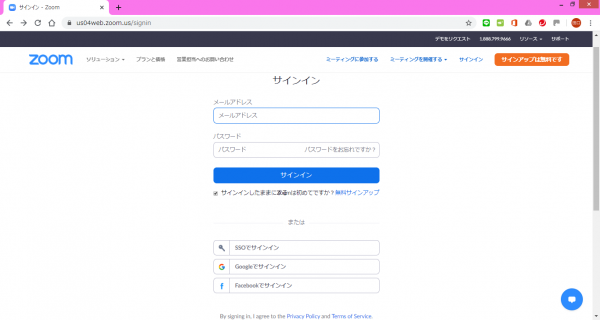
パソコンの方はネットから、スマホ、タブレットの方はZOOMアプリ(無料)をダウンロード。
上記画面に、メールアドレスとパスワードを入力し、その後は質問に従って進みます。
サインインはログイン、サインアップは初回登録のような感じなので順番的には【無料サインアップ】→【サインイン】→【スケジュール】→【招待】となります。
★STEP2/自動返信メールで登録完了
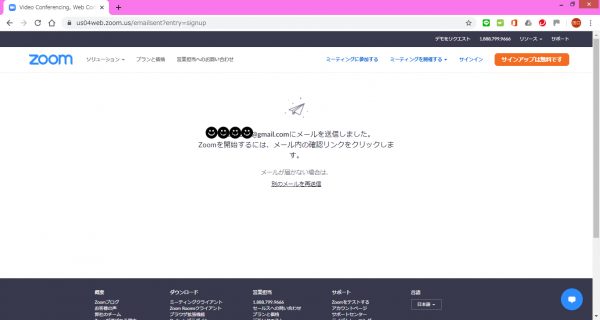
質問事項を入力し終わると、Zoomからのメールが届きます。メールに記載のURLにクリックし、登録を完了させてください。
★STEP3/飲み会をセッティング
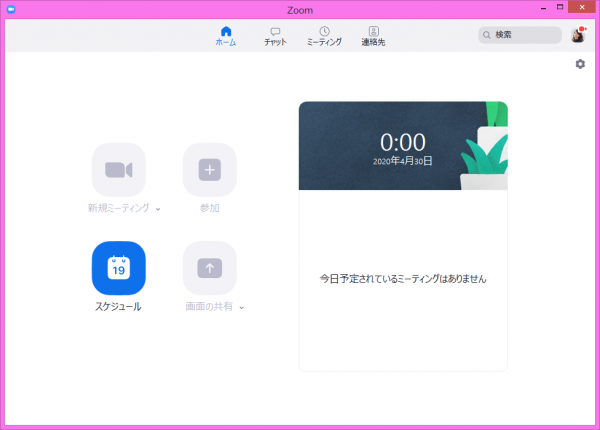
飲み会をセッティングときはホーム画面の「スケジュール」をクリックし、開始したいミーティングの日時を決めて予約します。
集まる人に、事前にスケジュールを送っておくと便利です。
スケジュール登録後→(上にある)「ミーティング」をクリック
↓
予約した回をクリック
↓
「招待者の追加」で
予約したミーティングのID、パスワードをメンバーに送ることができます。
【参加してみよう】
パソコンの方はネットから、スマホ、タブレットの方はZoomアプリ(無料)をダウンロードしてから、「参加」ボタンをクリック、主催者から届いたミーティングIDと、画面が変わったあとパスワードを入力して完了です。
利用上の注意点は
・スマホ、タブレットの場合は4人まで、パソコンの場合は25人(どちらも自分を含めて)まで。全員の顔を一画面で見られるので人数が多い場合は、パソコンの方が判別しやすくおすすめです。
・主催者がZOOM無料版を使っている時は、2人でのミーティングは時間が無制限、3人以上は40分で終了になるので、再度ミーティングIDやパスワードの取得、入力が必要です。
有料版は主にお仕事で利用されている方が多いようです。(月額2000円程度)
ライター森岡が実際にZoom飲みをやってみた
今回は、いつも一緒にお仕事しているライター、カメラマンさんと一緒にZoom飲み会を開催。
画面も安定していて、会話も時差や途切れてしまうこともなく快適に40分会話が楽しめました!
全員Zoom初心者でしたが案内もスムーズにでき、参加のみなさんもトラブルなどなく最初からそろって「乾杯!!」各自、好きなお酒やおつまみでマイペースに飲めて楽しい時間が共有できましたよ。

★教えていただいたのは★
【整理収納アドバイザー田口愛佳さん(小3・男の子ママ)】

遠方で直接会うことが難しい依頼者へ、オンラインで収納アドバイスを行うなど2018年頃から、オンライン通信アプリをビジネスに多用。ここ最近プライベートでは、「Zoom飲み」がママ友との社交場になっているそう。家族との時間も自分の時間も大切にできる、主婦におすすめのオンライン通信アプリに知見が広い。
取材・文/森岡陽子
【こちらの記事もおすすめ】
カルディコーヒーファームで発見! ロスティ(グリュイエールチーズ入り)はおつまみにもぴったり
蒸し焼き・フォンデュもおまかせ! 「BRUNO」コンパクトホットプレートが さらに進化!
見た目も味も楽しめる!TOMIZの「カラータピオカ」スイーツ